Win10更新错误0x800f081f如何解决 Win10更新错误0x800f081f怎么解决
- 更新日期:2023-02-06 17:00:28
- 来源:互联网
Win10更新错误0x800f081f如何解决?Win10更新错误0x800f081f怎么解决?最近有很多小伙伴在使用win10系统的时候,发现更新错误0x800f081f,不知道怎么去解决。首先按下快捷键打开运行窗口,接着输入cmd打开命令提示符窗口,然后输入对应命令即可。接下来本站就带大家来详细了解一下Win10更新错误0x800f081f如何解决。
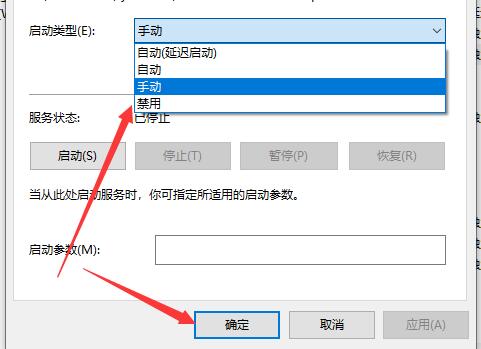
Win10更新错误0x800f081f怎么解决:
方法一:
1、"win+R"快捷键打开运行,输入"cmd",回车打开。
2、进入命令提示符窗口,依次输入以下命令,回车执行。SC config wuauserv start= autoSC config bits start= autoSC config cryptsvc start= autoSC config trustedinstaller start= autoSC config wuauserv type=sharenet stop wuauservnet stop cryptSvcnet stop bitsnet stop msiserverren C:WindowsSoftwareDistribution SoftwareDistribution.oldnet start wuauservnet start cryptSvcnet start bitsnet start msiserver
3、最后将电脑重新启动。
方法二:
1、右击桌面上的此电脑,选择菜单列表中的"管理"打开。
2、进入新界面后,点击左侧"服务和应用程序"中的"服务"。
3、找到右侧中的"Windows Update"双击打开。
4、然后在打开的窗口中,将"启动类型"改为"手动",点击确定保存。
5、最后右击"Windows Update",选择"启动"就可以了。









